Ei, Se você estiver com problemas para carregar arquivos no Microsoft Teams, não se preocupe! Existem algumas correções simples que você pode tentar fazer as coisas funcionarem novamente. Primeiro, verifique se você está usando a versão mais recente do aplicativo Teams. Se não estiver, atualize e tente novamente. Se isso não funcionar, tente reiniciar o computador. Às vezes, uma simples reinicialização pode resolver quaisquer problemas instáveis de upload de arquivos. Ainda com problemas? O próximo passo é verificar sua conexão com a internet. Verifique se você está conectado a uma rede forte e estável antes de tentar carregar qualquer coisa no Teams. Se você seguiu todas essas etapas e ainda está com problemas, entre em contato com seu departamento de TI ou suporte da Microsoft para obter mais assistência. Boa solução de problemas!
Este post mostrará o que você pode fazer se O Microsoft Teams não carrega arquivos . Comandos é um abrangente plataforma de comunicação empresarial que integra bate-papo instantâneo, chamadas de áudio e chamadas de vídeo e permite que os usuários colaborem em diferentes canais. Também permite que eles compartilhem arquivos com outras pessoas na rede do Teams. Os arquivos podem ser simplesmente carregados ou compartilhados como um 'link de arquivo' em um bate-papo individual, em grupo ou em canais específicos. Embora seja muito fácil baixar esses arquivos, é difícil para alguns usuários baixar arquivos compartilhados em seus PCs com Windows 11/10. Este artigo tenta resolver esse problema com algumas soluções eficazes.

leitor windows 8
Os arquivos compartilhados em um canal estão disponíveis em Uma pasta do SharePoint e pode ser acessado através arquivos guia Eles também estão disponíveis em OneDrive for Business (para bate-papo individual ou em grupo). Para carregar um arquivo compartilhado, você pode clicar no ícone Mais opções ícone (três pontos horizontais) ao lado do nome do arquivo e selecione Download opção. Depois de baixados, os arquivos aparecerão na pasta Downloads do seu dispositivo.
Por que o Teams não permite que eu baixe o arquivo?
O Microsoft Teams pode impedi-lo de baixar um arquivo se você não tiver permissão para fazê-lo. Também pode acontecer devido a problemas de rede ou navegador. Se você estiver usando o aplicativo da área de trabalho do Teams, o ' Arquivo não baixado ‘ pode ocorrer um erro se o caminho do arquivo consistir em um caractere apóstrofo (‘).
Corrigir o Microsoft Teams não carregando arquivos
Se o Microsoft Teams não estiver baixando nenhum arquivo, você poderá resolver esse problema e baixar o arquivo com êxito usando as seguintes soluções:
- Verifique as permissões do arquivo.
- Verifique se há caracteres inválidos no caminho do arquivo.
- Use uma versão diferente e tente.
- Limpe o cache do MS Teams.
- Carregue o arquivo usando o SharePoint Online.
Vamos ver isso em detalhes.
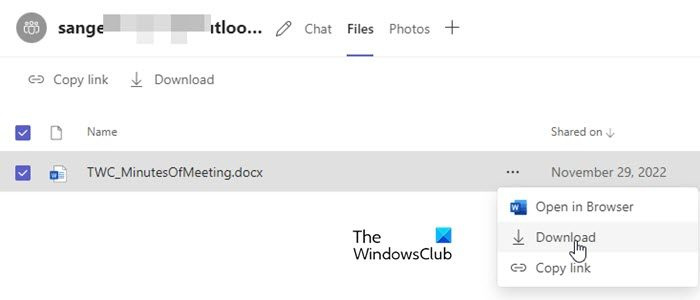
1] Verifique as permissões do arquivo
Às vezes, um arquivo compartilhado só pode ser aberto e visualizado pelo destinatário. Se você não conseguir baixar o arquivo, é provável que o arquivo esteja sendo compartilhado com Restringir visualização permissão. Peça ao seu administrador de TI/Office 365 para verificar se você tem permissão para carregar o arquivo. Caso contrário, você pode pedir permissão ao proprietário do arquivo para corrigir o problema com o upload do arquivo.
2] Verifique se há caracteres inválidos no caminho do arquivo
* :'< >? / | e os espaços iniciais e finais são caracteres inválidos que não podem ser usados em nomes de arquivos e pastas no OneDrive for Business e no SharePoint Online. Se o caminho do arquivo compartilhado consistir em qualquer um desses caracteres, você não poderá fazer o download do arquivo.
3] Use uma versão diferente e tente
Tente baixar o arquivo problemático alternando para uma versão diferente do Teams. Por exemplo, se você estiver usando a versão para desktop do Teams, tente baixar o arquivo usando o Teams para a Web. Se você já estiver usando a versão do navegador, tente alterar seu navegador, limpar o cache do navegador ou mudar para a versão desktop ou móvel do aplicativo.
Ler: Problemas de entrada do Microsoft Teams: não foi possível entrar.
incapaz de se conectar a nvidia
4] Limpe o cache de comandos do MS
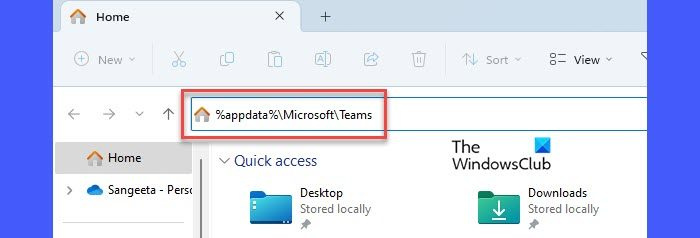
Se a solução acima não funcionou, limpe os dados de cache do cliente de área de trabalho do Microsoft Teams. Limpar o cache ajudará a corrigir os problemas que você está enfrentando com o Teams. Ele não excluirá nenhum dado do usuário.
Para limpar o cache do Microsoft Teams:
- Saia do aplicativo Microsoft Teams.
- Feche o aplicativo.
- Correr Menu WinX clicando com o botão direito em Começar botão na barra de tarefas do Windows.
- Clique em Gerenciador de tarefas opção.
- Na janela do Gerenciador de Tarefas, clique com o botão direito Microsoft Teams sob Processos aba e clique Tarefa completa opção.
- abrir Motorista .
- cópia de %appdata%MicrosoftTeams e cole-o na barra de endereços do File Explorer.
- clique Entrar chave.
- Selecione e exclua todo o conteúdo da pasta Teams.
- Reinicie seu dispositivo e inicie o aplicativo Teams.
Observação: Se você não conseguir encontrar a pasta Teams, seus arquivos podem estar fora de sincronia com o File Explorer em seu PC com Windows 11/10. Para sincronizar arquivos compartilhados em um canal, vá para a guia Arquivos e clique em Sincronizar opção. Isso sincroniza seus arquivos com o OneDrive for Business, que é separado de sua conta pessoal do OneDrive.
5] Carregue o arquivo usando o SharePoint Online.
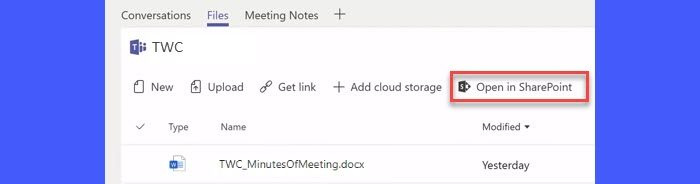
PowerShell aberto cromo
Os arquivos compartilhados no Teams são armazenados em Biblioteca de Documentos pasta no SharePoint Online. Se você não conseguir carregar um arquivo de sua conta do Teams, tente carregá-lo por meio do SharePoint. Usar Abrir no SharePoint link para acessar o site do SharePoint associado à sua conta do Office 365 e baixar o arquivo.
As soluções acima irão ajudá-lo a baixar o arquivo problemático com sucesso. Continue lendo as postagens para obter mais dicas de solução de problemas.
Consulte Mais informação: Como restringir a edição de documentos carregados no Microsoft Teams .














